
Leonardo AI の新機能と使い方 その3-2 Prompt Generation-2
AI Image Prompt Generation / Prompt generation
Home Pageについて
Leonardo AI は、新機能に伴い、ホームページのレイアウトも結構変わってます。このブログシリーズを始めた時点と現在は、異なっています。
現時点の最初のページはこのようになっています。
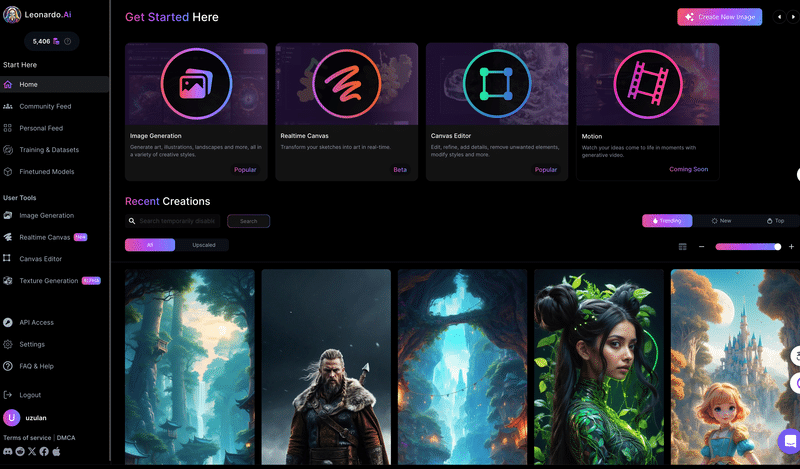
今のところ、左側の表示は、かわっていないようですが、右側の上が以前と変わっています。各機能にシンボルマークといいますか大きなアイコンを前面に出してます。拡大して、Google翻訳で日本語表示すると、こんな感じです。

ちなみに、日本語表示は、Chrome等の場合、拡張機能に、Google翻訳(無料)とかDeepL(有料版)を入れておけば、Windows, Mac共にページ全体を翻訳することができます。
これは、Webアプリ、Web上のドキュメントともに対応できます。
Prompt Generationの画面(右側)
前回の続きで、Prompt Generationの説明をします。今回は、HP画面右側の右側に移ります。
モデル選定
まず、モデル選定です。これは、PhotoReal以外のモデルが選べるわけですが、下の赤で囲んだところがプルダウンメニューとなっています。
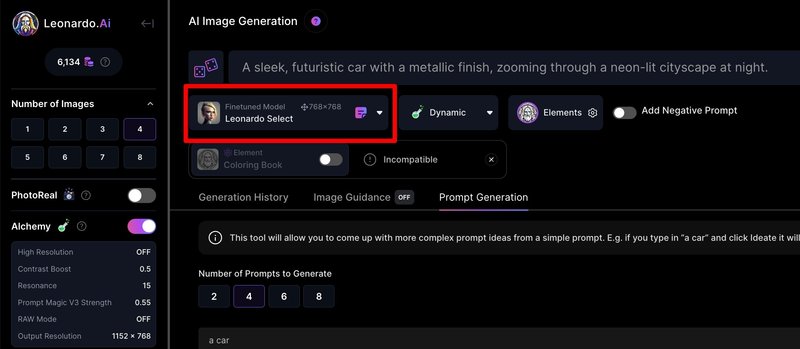
プルダウンすると、下記のようなメニューがでます。
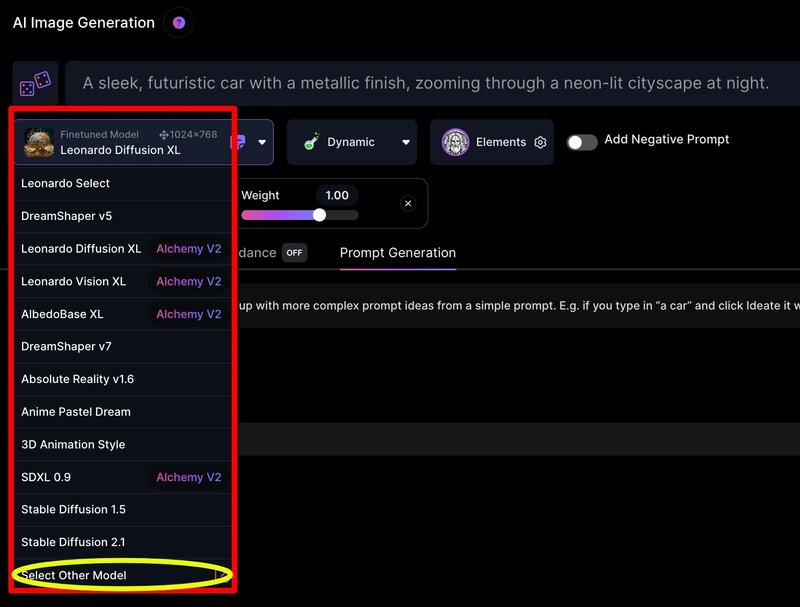
前回提示しました全モデルと自分で生成したモデル、コミュニティのモデルなどすべてのモデルから選択することができます。
ここで、表示されていないモデルは、黄色の楕円で囲んだ Select Other Modelをクリックすると、次の画面が表示されますので、ここで選ぶことができます。
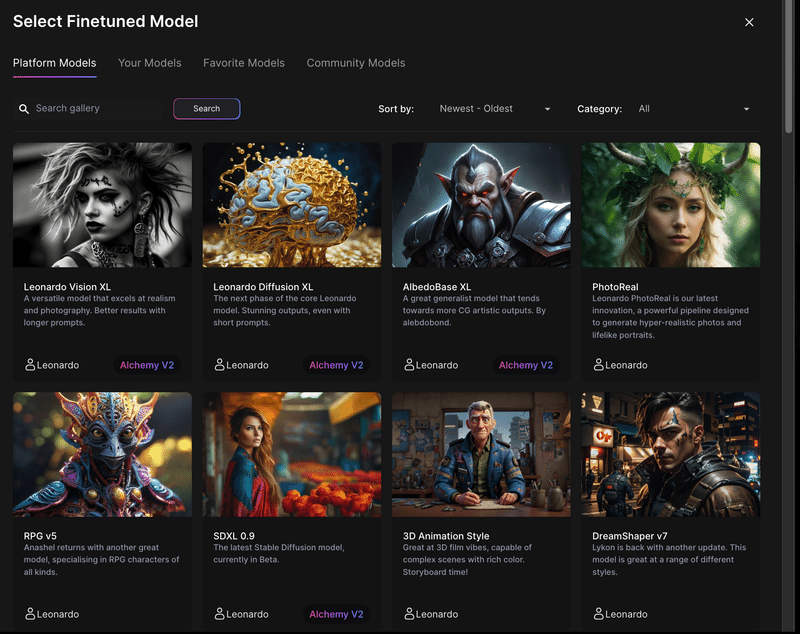
次に、モデル選定ボタンの横にあるボタンです。ここでは、Dynamicと表示されています。
Alchemy Preset
これは、Alchemy のPresetの選択ボタンです。
Presets (HelpのUsing Alchemyから引用)
アルケミーを起動したときのデフォルトのプリセットは"General,”で、バランスがよく、多用途に使えるように設計されています。アルケミーを使用する際、11のプリセットを使用することができ、それぞれのプリセットがあなたのイメージにユニークなスタイルと効果を簡単にもたらします。これらのプリセットには以下が含まれます:
訳注:現在は、SD(XL)をベースとしたモデルについては、下記のように、最大13種類のプリセットです。
Anime:アニメ
Cinematic:シネマティック
Creative:クリエイティブ
Dynamic:ダイナミック
Environment:環境
General:一般的
Illustration:イラストレーション
Photography:写真
Raytraced:レイトレース
3D Render:3Dレンダリング
Sketch B/W:スケッチ B/W
Sketch Color:スケッチ カラー
Vibrant:活気溢れる
実際のプルダウンした画面は、こんな感じです。
StableDiffusionをベースとしたモデル用のPresets

実は、上のこのメニューは、ベースモデルがSD(のみ)で、現時点では、XLのつくファインチューニングモデル用です。
SDv1.5、SDv2.1をベースとしたモデル用のPresets
SDv1.5、SDv2.1をベースにしたモデル用は、次のようにCinematicがありません。
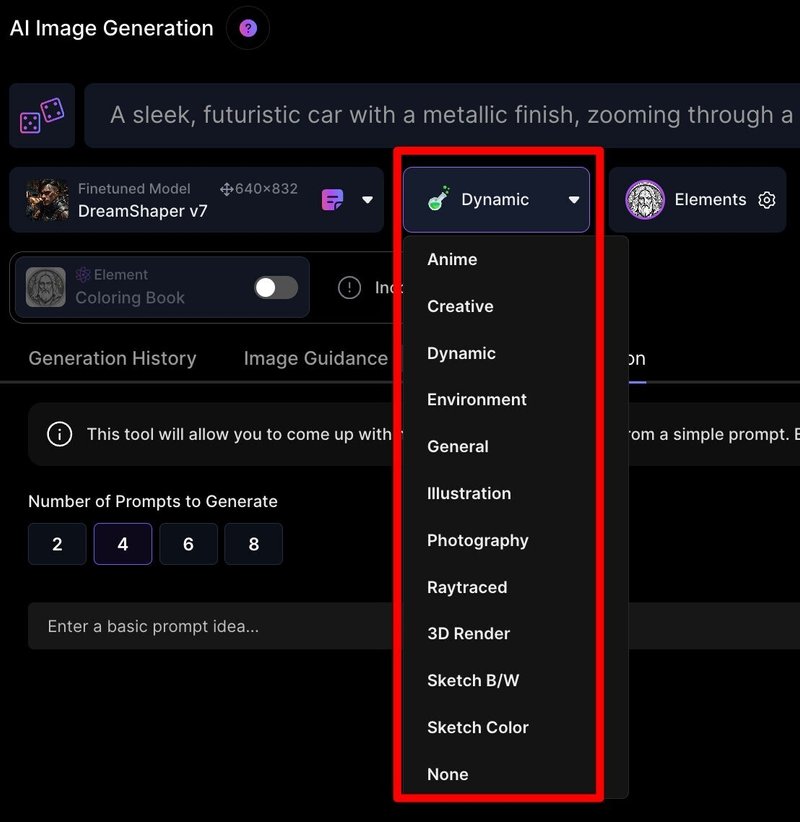
Photo Real用のPresets
また、PhotoRealでは、かなり整理されて、次のように3種類とNoneです。

Noneについては、HelpのUsing Alchemyに次のような使い方が記載されています。
Noneについての留意点(Help / Using Alchemyからの引用)
それぞれのプリセットが最終的なイメージに独自の効果を与えることに注意することが重要です。ほとんどの場合、モデルはアーティストや写真家のスタイル、特定のアートタイプ、その他の追加効果のプロンプトを認識しません。そのため、他のアーティスティックなスタイルを最大限に活かすには、プリセットを使用するのではなく、プロンプトでスタイルを指定することをお勧めします。さらに、この場合は「None; なし」を選択することをお勧めします。
ここまでがモデルとAlcjemyの関係のお話でした。
Modelによる違いの一例
続いて、異なるモデルとAlchemyの組み合わせで生成される画像の違いを少し見て見てみたいと思います。
既におわかりのように、各モデルと、プリセットの組み合わせだけでも、相当な数になります。
したがって、全組み合わせについて示すのは、ちょっと無理です。ただ、少しだけ実例を示したいと思います。
ここでは、モデル設定で画像生成の結果が異なる、ということを示したいと思います。ただ、実際にやってみると、画像の種類やそもそもそれを生成するためのプロンプトとの関係もあり、都度、色々やってみるしかなさそうな気もします。
比較に使ったPrompt
先の例、a car で、いくつか生成した中で、このようなPromptがありました。
A sleek, modern car with a glossy finish and sharp edges, speeding down a winding road with the sun setting in the background.
洗練されたモダンな車は、光沢のある仕上げと鋭いエッジを持ち、夕焼けの背景に沈む太陽の下で曲がりくねった道をスピードで走っています。
これに基づいて、生成した画像が、例えば次のようになります。
1.model;PhotoReal Alchemy; Vibrant

2.model; Anime Pastel Dream Alchemy;Illustration

3.model: Leonardo Diffusion XL. Alchemy; Illustration

4.model; AlbedoBase XL. Alchemy; Anime

5.model; AlbedoBase XL. Alchemy; Sketch B/W

以上で、Prompt Generationの項を終わります。
なお、Promptの作成については、
All CollectionsHelp Guides>Help Guides>Prompting Tips & Tricks
のルートにあるPrompting Tips & Tricksが参考になるかと思います。
次回
次回は、Elementsの説明を予定しています。
この記事が気に入ったらサポートをしてみませんか?
